La macro de frappe s'exécute automatiquement une fois qu'une connexion a été établie.
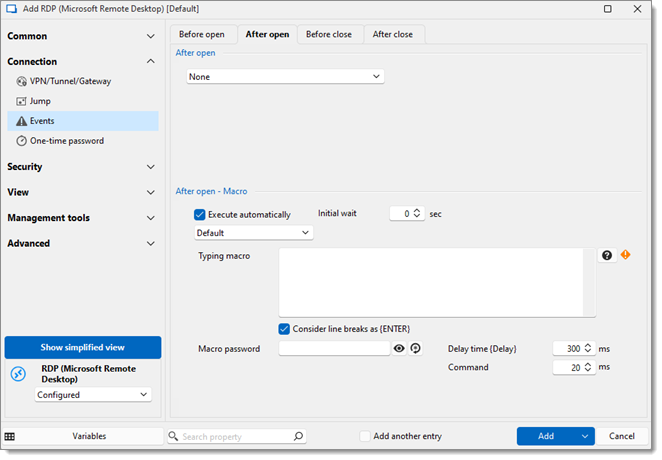
Les macros de frappe peuvent aussi être ajoutées dans le champ ID du bouton de connexion d'une entrée de site Web.
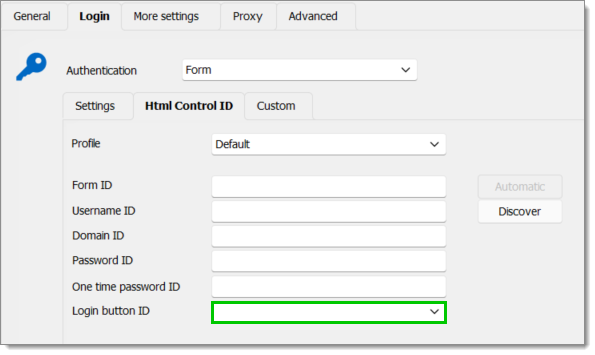
Les touches du clavier sont représentées par des balises prédéfinies entre accolades. Pour spécifier un seul caractère de clavier, utiliser le caractère lui-même sans accolades. Par exemple, représenter la lettre A en tapant le caractère "A" dans la macro de frappe. Pour représenter plusieurs caractères, tels que Bonjour, ajouter chaque caractère supplémentaire au précédent : "Bonjour".
Pour spécifier les caractères qui ne s'affichent pas lorsque vous appuyez sur une touche, comme Entrée ou Tabulation, ainsi que les touches qui représentent des actions plutôt que des caractères, se référer aux codes dans le tableau suivant.
| TOUCHE | CODE |
|---|---|
| Backspace | {BACKSPACE}/{BS}/{BKSP} |
| Pause | {BREAK} |
| Verr maj | {CAPSLOCK} |
| Ctrl+Alt+Del | {CTRL-ALT-DEL} |
| Suppr/Supprimer | {DEL}/{DELETE} |
| Bas (flèche) | {DOWN} |
| End | {END} |
| Entrée | {ENTER} |
| Échap | {ESC} |
| Aide | {HELP} |
| Accueil | {HOME} |
| Inser/Insérer | {INS}/{INSERT} |
| Ajouter (pavé numérique) | {ADD} |
| Divide (pavé numérique) | {DIVIDE} |
| Multiply (pavé numérique) | {MULTIPLY} |
| Soustraction (pavé numérique) | {SUBTRACT} |
| Left (flèche) | {LEFT} |
| Ver num | {NUMLOCK} |
| Page suivante | {PGDN} |
| Page up | {PGUP} |
| Impr écran | {PRTSC} |
| Droite (flèche) | {RIGHT} |
| Arrêt défil | {SCROLLOCK} |
| Tab | {TAB} |
| Haut (flèche) | {UP} |
| F1 | {F1} |
| F2 | {F2} |
| F3 | {F3} |
| F4 | {F4} |
| F5 | {F5} |
| F6 | {F6} |
| F7 | {F7} |
| F8 | {F8} |
| F9 | {F9} |
| F10 | {F10} |
| F11 | {F11} |
| F12 | {F12} |
| F13 | {F13} |
| F14 | {F14} |
| F15 | {F15} |
| F16 | {F16} |
Précéder le code du clavier d'un ou plusieurs des signes suivants pour spécifier des touches combinées avec n'importe quelle combinaison des touches Maj, Ctrl, et Alt.
| TOUCHE | CODE |
|---|---|
| Alt | {ALT}, {LALT}, {RALT} |
| Ctrl | {CTRL}, {LCTRL}, {RCTRL} |
| Shift | {SHIFT}, {LSHIFT}, {RSHIFT} |
| Win | {LWIN}, {RWIN} |
Pour spécifier que toute combinaison des touches Shift, Ctrl et Alt doit être maintenue enfoncée pendant que plusieurs autres touches sont pressées, enclenchez le code de ces touches entre parenthèses. Par exemple, pour spécifier de maintenir enfoncé Shift pendant que E et C sont pressées, utilisez "{SHIFT}(EC)". Pour spécifier de maintenir enfoncé Shift pendant que E est pressée, suivi de C, sans Shift, utilisez "{SHIFT}EC".
| COMMANDES | DESCRIPTION |
|---|---|
| {CLIPBOARD} | Coller le texte du presse-papiers système actuel à la position exacte de la commande lors de l'exécution de la macro. Le contenu du presse-papiers est lu au moment de l'exécution plutôt qu'au moment où la macro est créée ou lancée, assurant que le texte copié le plus récent est toujours utilisé. |
| {CTRL-ALT-DEL} | Envoyer la combinaison de touches CTRL+ALT+DEL. |
| {DELAY} | Introduire un délai avant la commande suivante. Le délai par défaut est de 300 ms, et cette valeur peut être configurée dans des contextes spécifiques. |
| {DELAY:???} | Introduire un délai de la durée spécifiée (en millisecondes) avant la commande suivante. |
| {PREV-WINDOW} | Sélectionner la fenêtre précédemment active avant d'exécuter les commandes restantes. |
| {SENDKEYS} {ENDSENDKEYS} | Utilisé en combinaison avec la commande {ENDSENDKEYS}. Le texte entre ces commandes est exécuté à l'aide de l'API SendKey par défaut de .NET, qui ne prend pas en charge les commandes spécifiques à Remote Desktop Manager répertoriées dans cette rubrique. Cette commande est généralement utilisée dans des scénarios où la fonctionnalité de macro de frappe ne prend pas en charge certaines actions, mais l'API SendKeys de .NET par défaut le fait. |
| {WAITFORWINDOW:????} et {WAITFORWINDOW:???;TIMEOUT:???} | Attendre jusqu'à ce qu'une fenêtre avec le titre spécifié soit détectée. Un délai d'attente peut être défini pour poursuivre avec la macro si la fenêtre n'est pas trouvée dans le délai imparti. Si aucun délai n'est spécifié, la valeur par défaut est de 10 000 ms. |
| {WINDOW:???} | Concentrer sur une fenêtre contenant le nom spécifié après le deux-points. |
Le paramètre Autoriser le mot de passe dans la variable doit être activé dans les paramètres de sécurité de l'entrée.
Définir un mot de passe à utiliser exclusivement dans la macro de frappe. Utiliser la variable $MACRO_PASSWORD$ pour accéder au mot de passe.